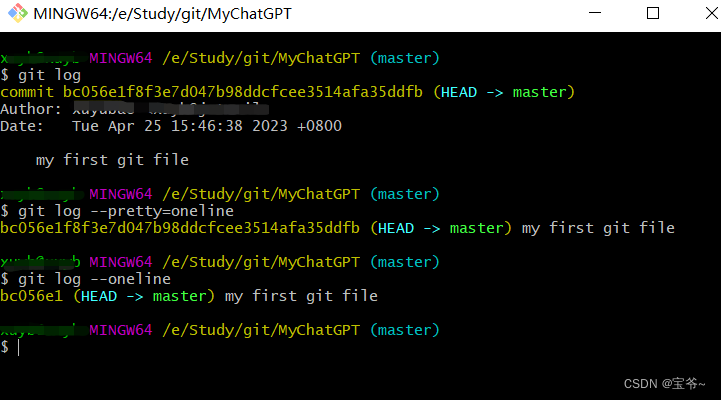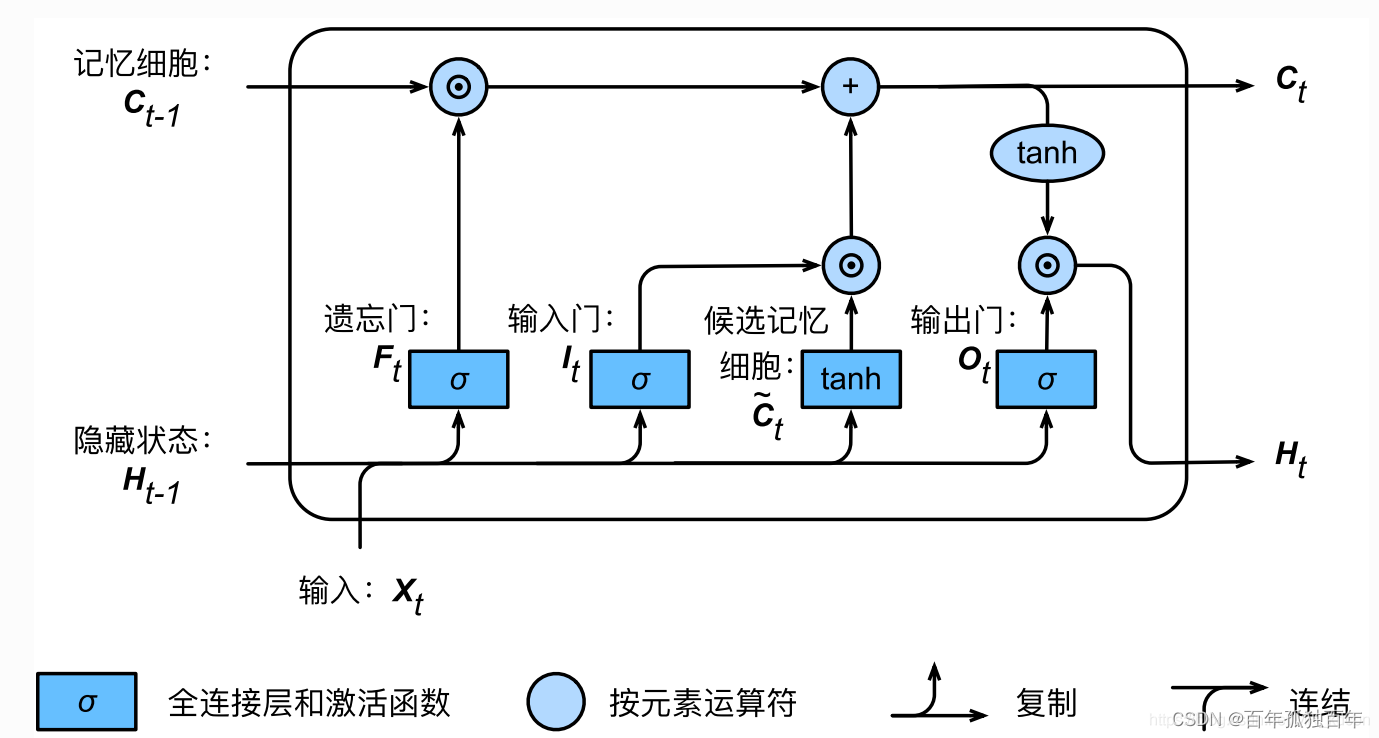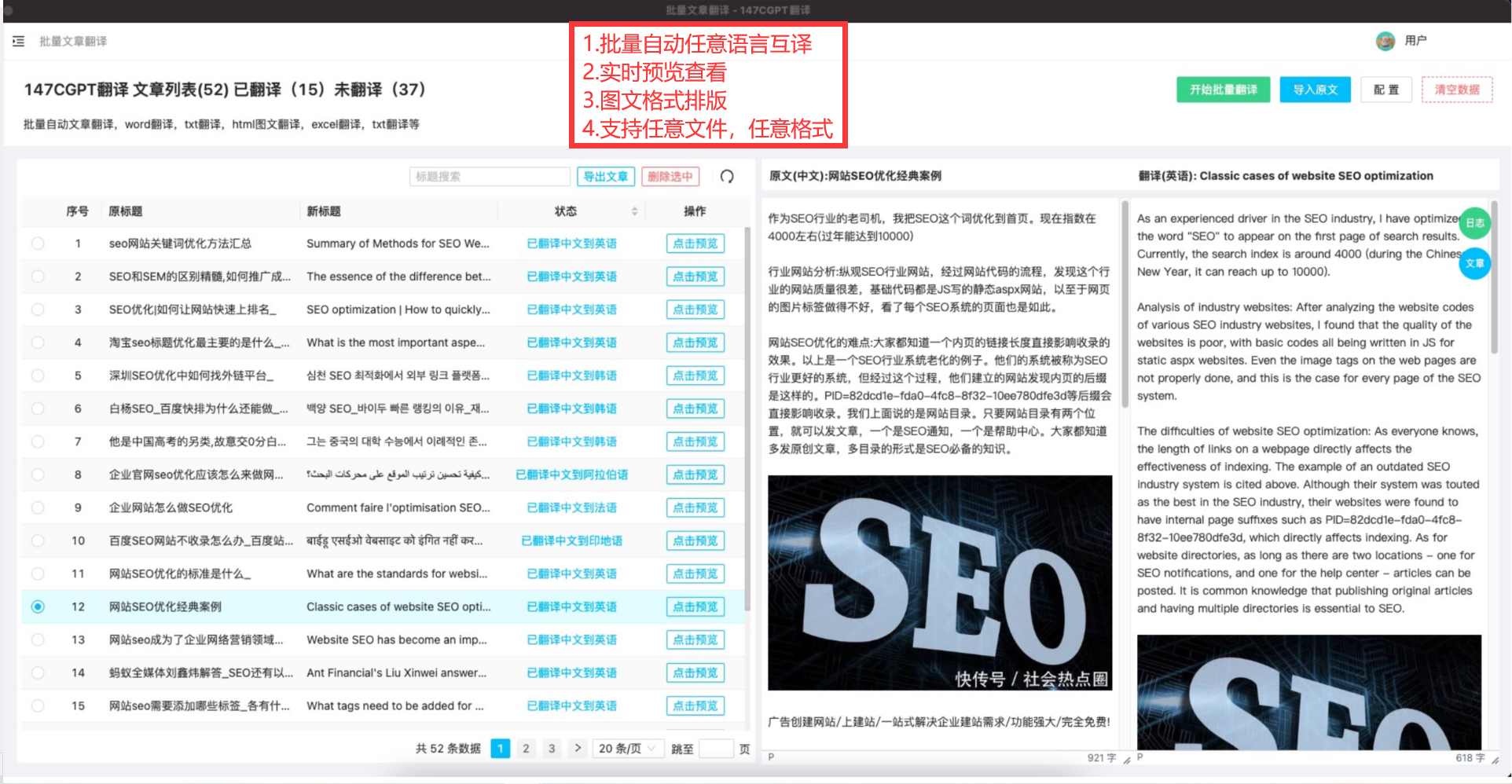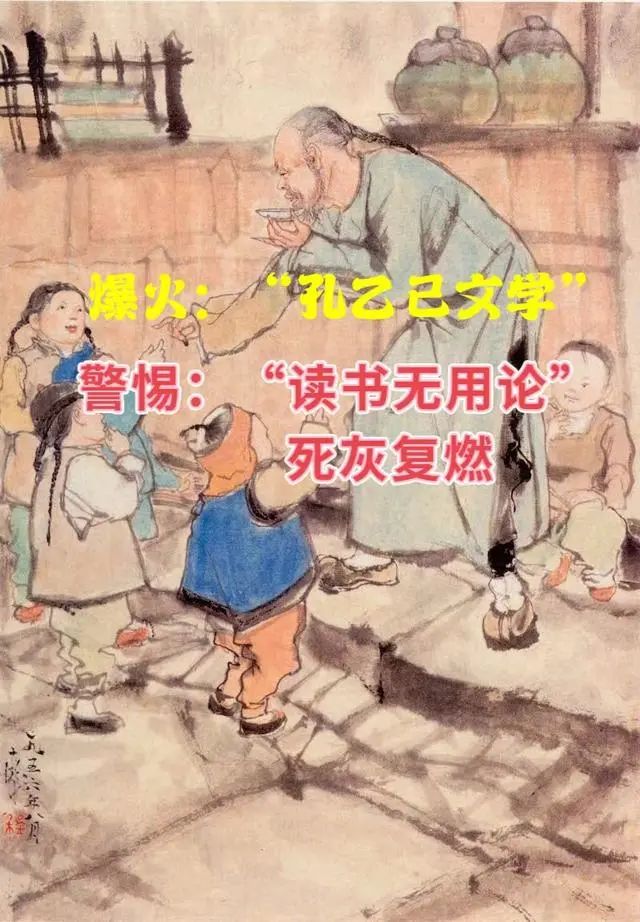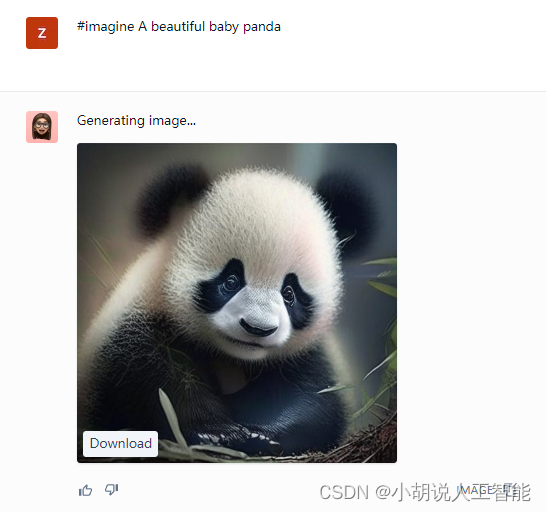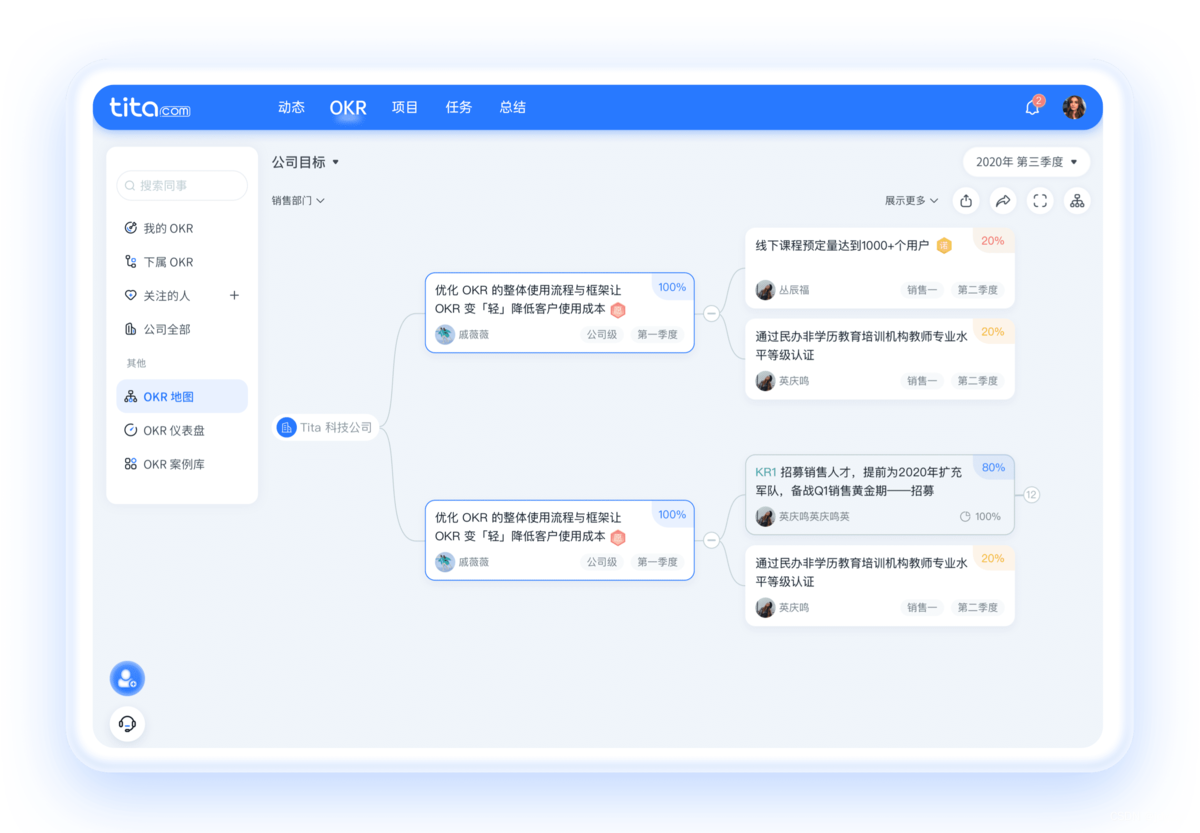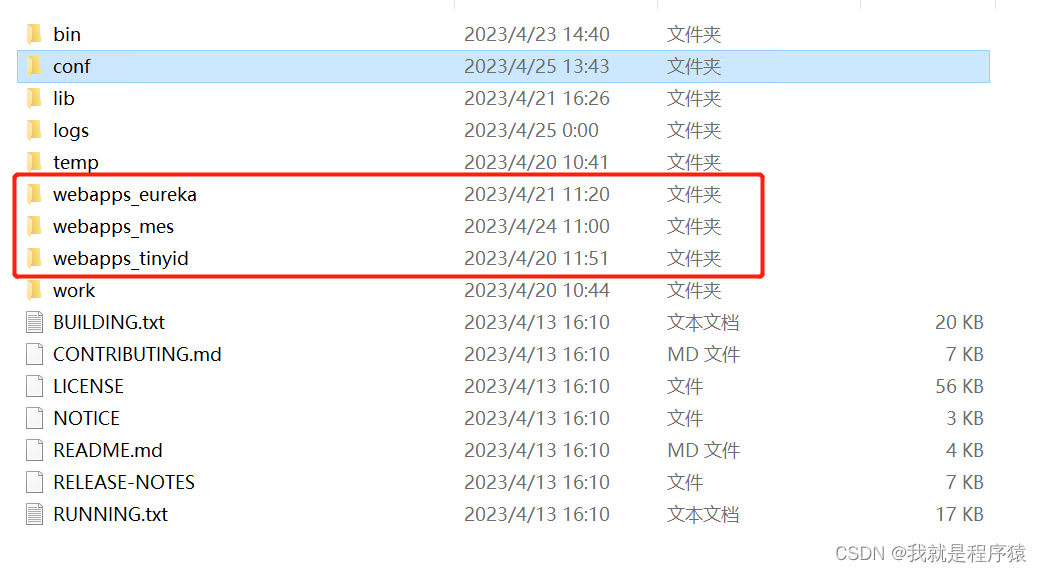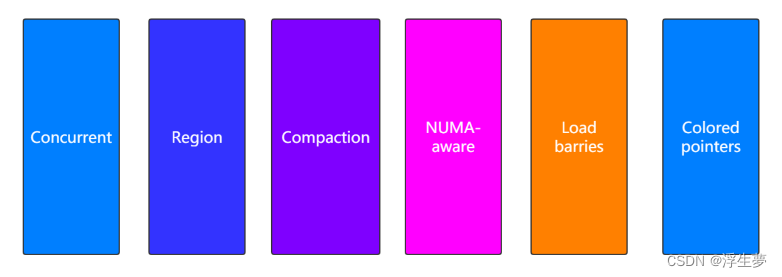目录
1、使用FinalShell自带的上传工具将jdk的二进制发布包上传到Linux
2、解压安装包(解压到指定位置,-C后面指定位置即可)
3、进入Tomcat的bin目录去启动服务(两种方式)
4、验证Tomcat启动是否成功
方式一:查看启动日志(more命令或tail命令)
方式二:查看是否有此进程
停止Tomcat服务的方式:
方式一:运行Tomcat的bin目录中提供的停止服务的脚本
方式二:先查看Tomcat进程,获取进程id,再执行命令结束进程
安装时记得查看防火墙是否已经关闭,外部访问记得查看8080端口是否启动
1、使用FinalShell自带的上传工具将jdk的二进制发布包上传到Linux
上传位置如图(底栏可以在图中的向下箭头位置自行打开与关闭):
![]()
注:默认上传地址为图片左侧的工作地址
2、解压安装包(解压到指定位置,-C后面指定位置即可)
tar -zxvf apache-tomcat-7.0.57.tar.gz -C /usr/local3、进入Tomcat的bin目录去启动服务(两种方式)
sh shartup.sh./shartup.sh两种启动tomcat服务均可实现
4、验证Tomcat启动是否成功
方式一:查看启动日志(more命令或tail命令)
先进入tomcat的logs目录,看里面catalina.out最后是否有报错提示且使用
tail -f catalina.out方式二:查看是否有此进程
ps -ef | grep tomcat说明:
通过ps -ef查询到所有进程信息,利用grep命令在到进程里面查找tomcat相关的信息高亮显示
注意:
- ps命令是进程查看命令,通过ps -ef可以查看当前运行的所有进程的详细信息
- “|”符号在Linux中称为管道符,可以将前一个命令的结果输出给后一个命令作为输入
- 使用ps命令查看进程时,经常配合管道符和查找命令grep一起使用,来查看特定进程
停止Tomcat服务的方式:
方式一:运行Tomcat的bin目录中提供的停止服务的脚本

sh shutdown.sh./shutdown.sh两种停止服务的方法均可实现
方式二:先查看Tomcat进程,获取进程id,再执行命令结束进程
第一步:查看tomcat进程id
ps -ef | grep tomcat如图所示:

第二步:结束tomcat进程
kill -9 7742注:kill命令是Linux提供的用于结束进程的命令,-9表示强制结束
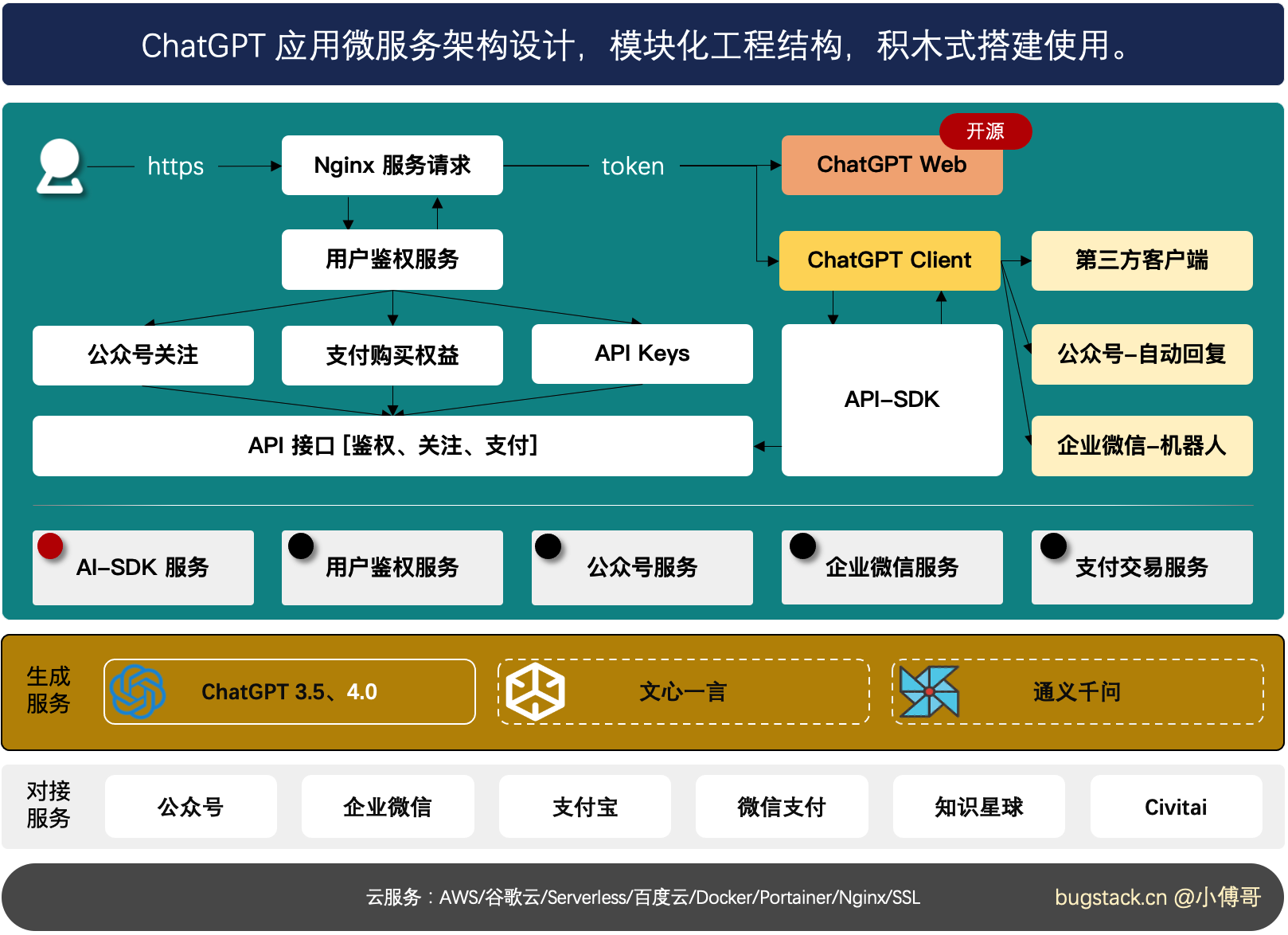
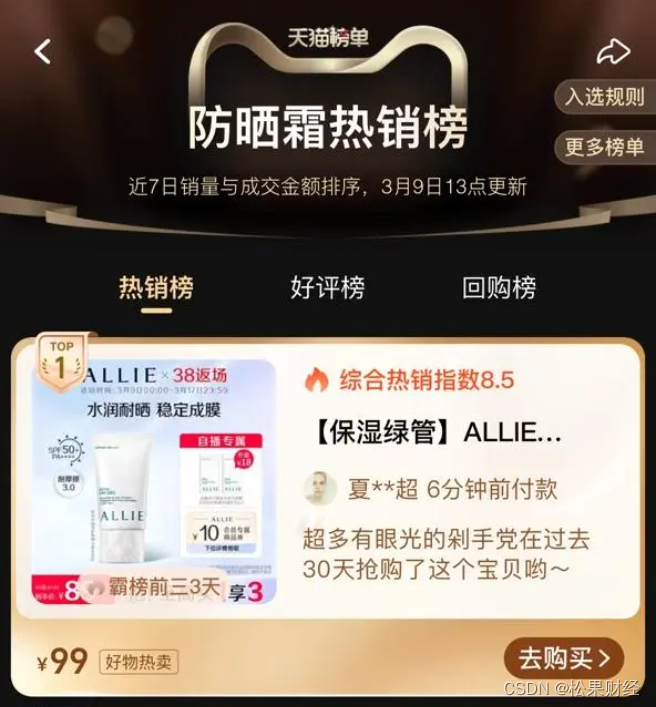
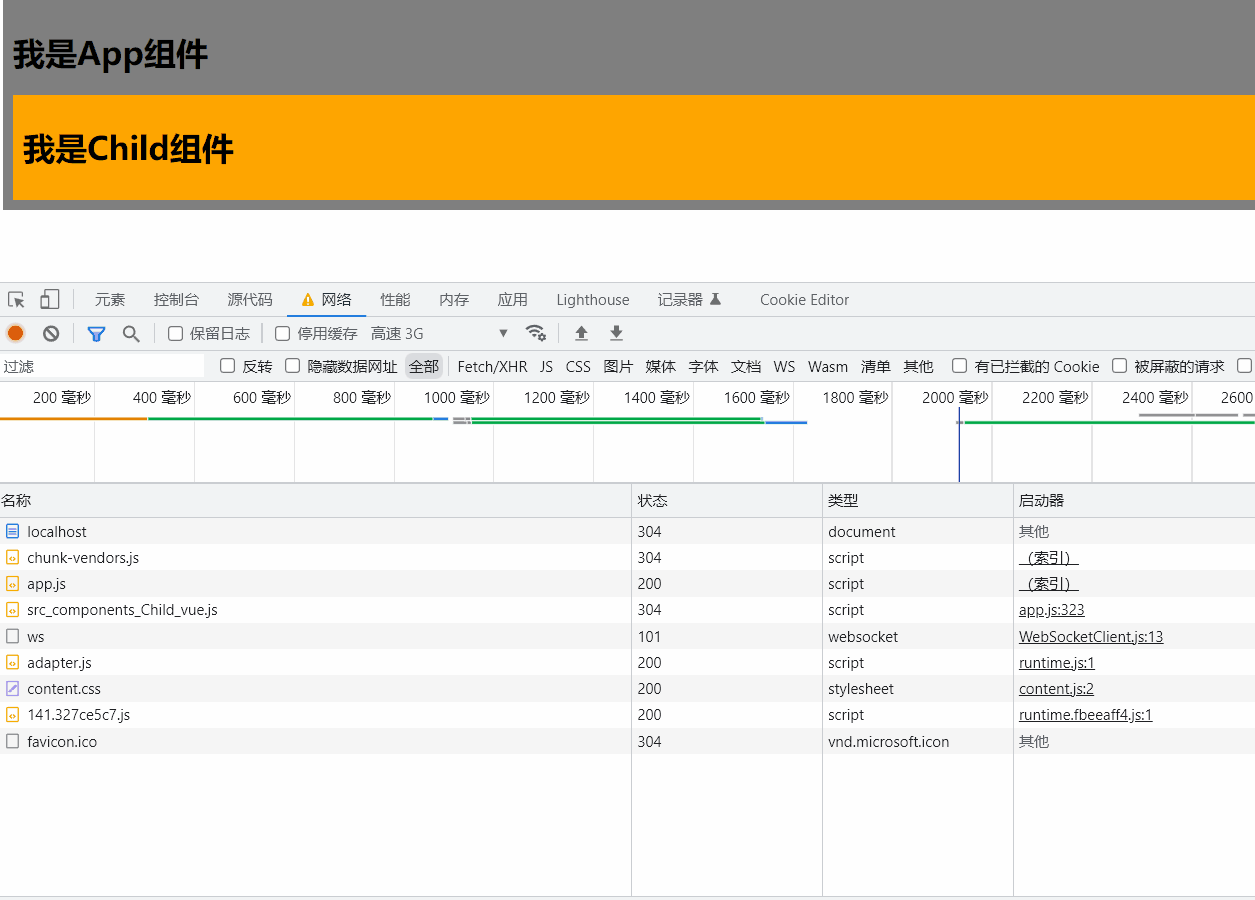

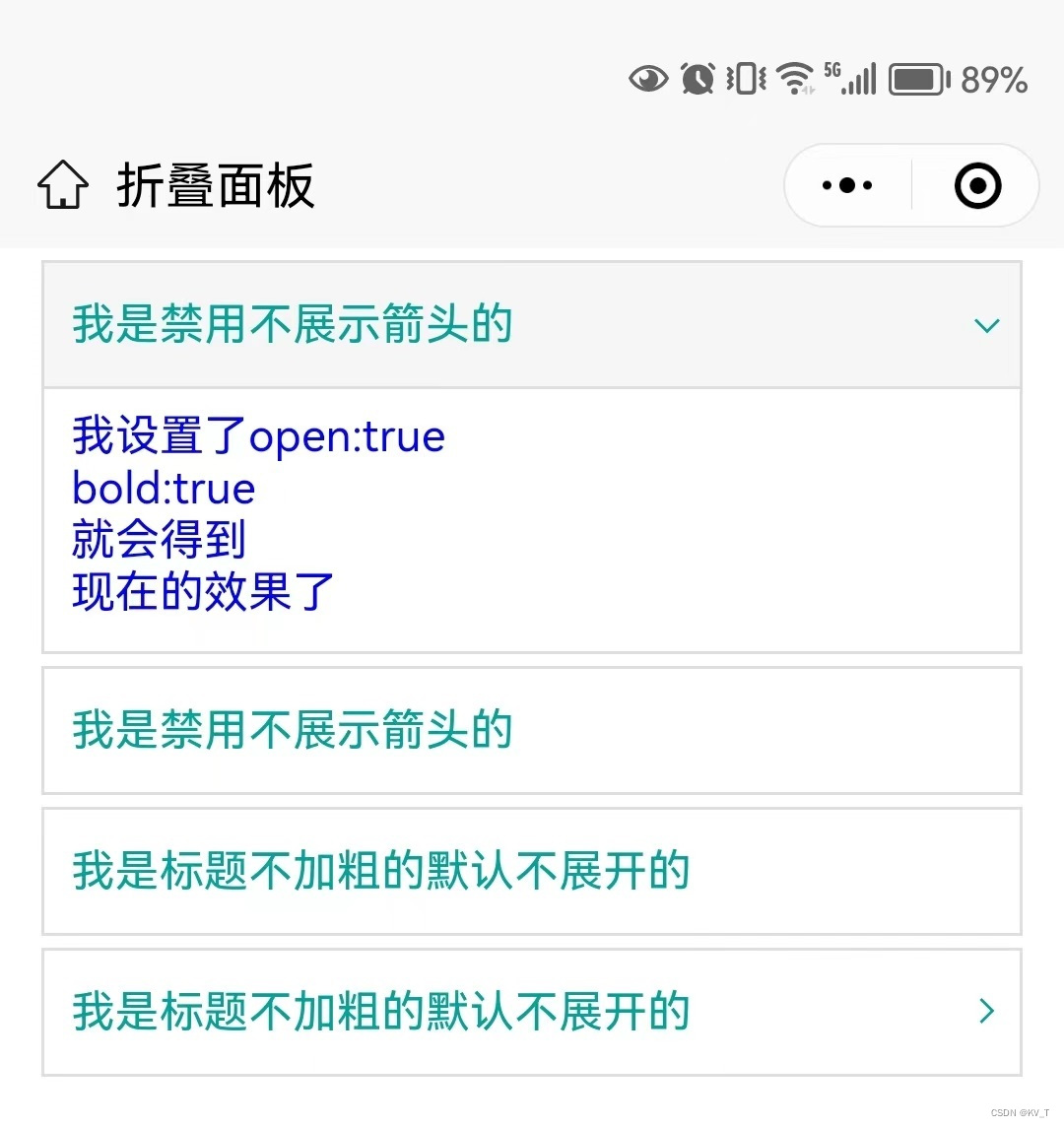
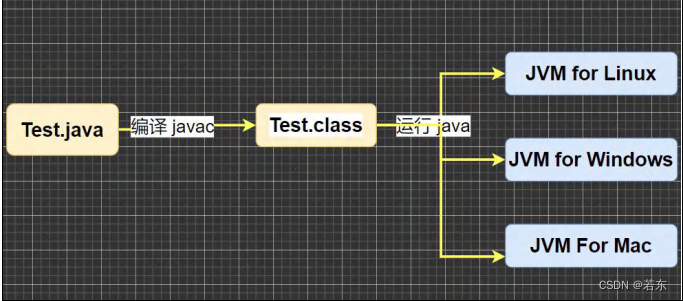
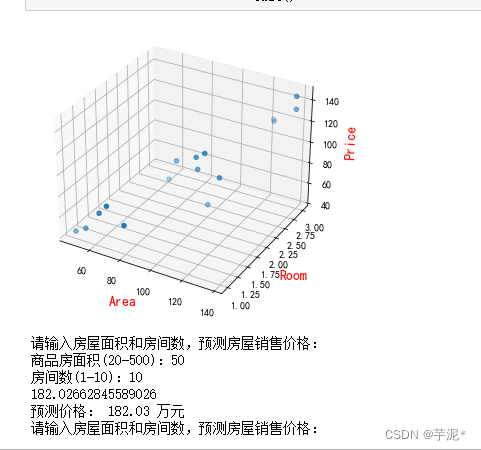
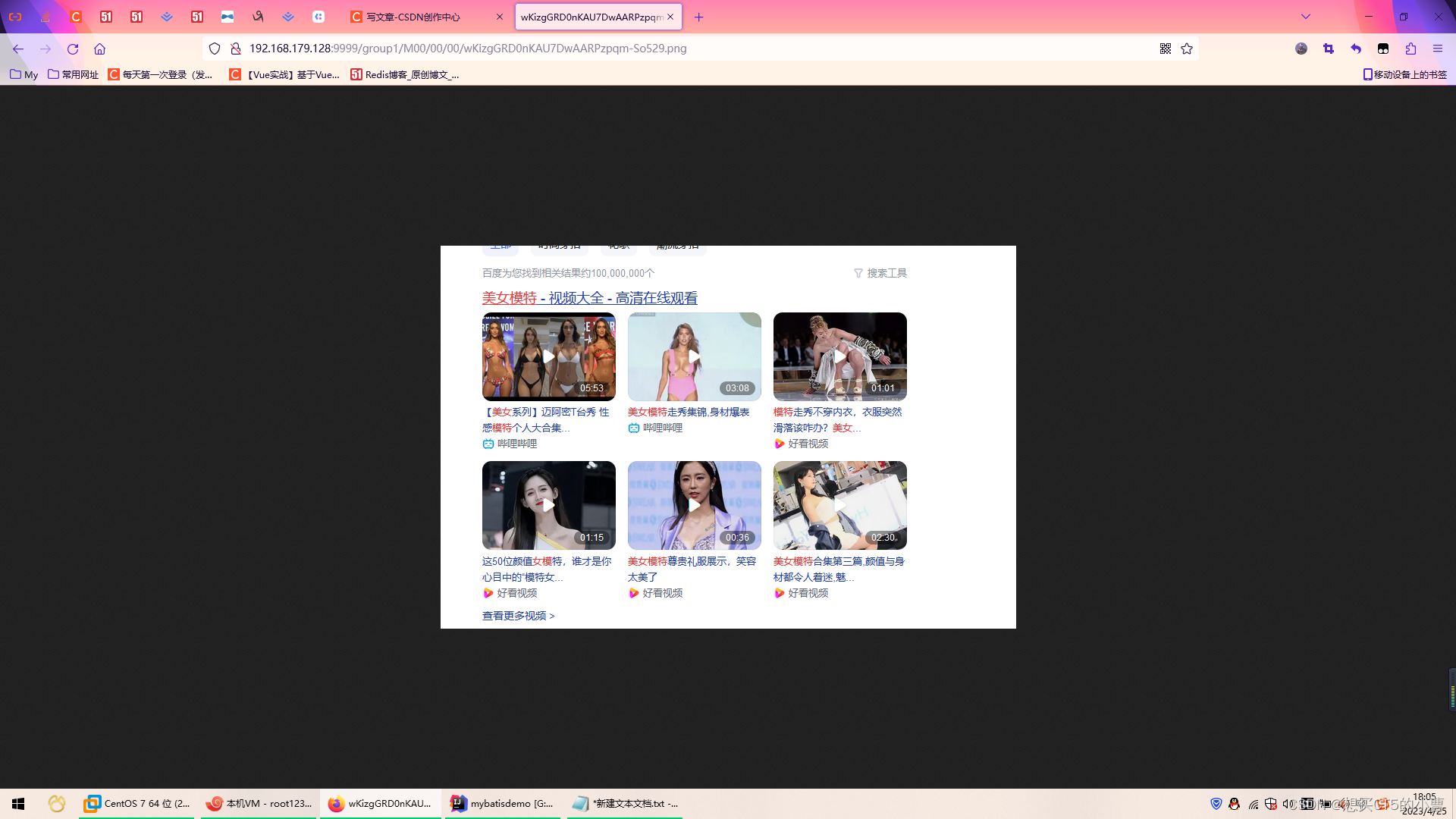
![Bindiff工具使用-[GDOUCTF 2023]L!s!](https://img-blog.csdnimg.cn/cd3d972d76d443c9ae294e2ef5876b0f.png)